Json-Server全文检索
Json-Server全文检索教程
Json-Server 的 GET 请求支持 普通查询、 过滤查询、条件查询、分页查询、排序查询、任意切片查询 、全文检索 和 子节点查询。
Json-Server数据准备
首先,我们在 E:\workspace 目录,创建一个 db.json 文件,输入以下内容:
{
"JavaScript":[
{
"id": 1,
"category":"ES6",
"author":
{
"name":"HaiCoder5",
"isAdmin":1
},
"website":
{
"name":"嗨客网",
"url":"http://www.haicoder.net"
}
},
{
"id": 2,
"category":"Vue",
"author":
{
"name":"HaiCoder1",
"isAdmin":1
}
}
],
"Server":[
{
"id": 1,
"category":"Docker",
"author":
{
"name":"HaiCoder3",
"isAdmin":1
},
"website":
{
"name":"嗨客网",
"url":"http://www.haicoder.net"
}
},
{
"id": 2,
"category":"Golang",
"author":
{
"name":"HaiCoder2",
"isAdmin":1
},
"website":
{
"name":"嗨客网",
"url":"http://www.haicoder.net"
}
},
{
"id": 3,
"category":"Python",
"author":
{
"name":"HaiCoder2",
"isAdmin":1
}
}
]
}
接着,我们在该目录的地址栏,输入 cmd,打开 cmd 窗口,如下图:

输入 cmd 之后,直接回车,即可在此目录打开命令行,如下图所示:

我们在命令行,输入以下命令,启动 json-server:
json-server --watch db.json
启动成功,如下图所示:
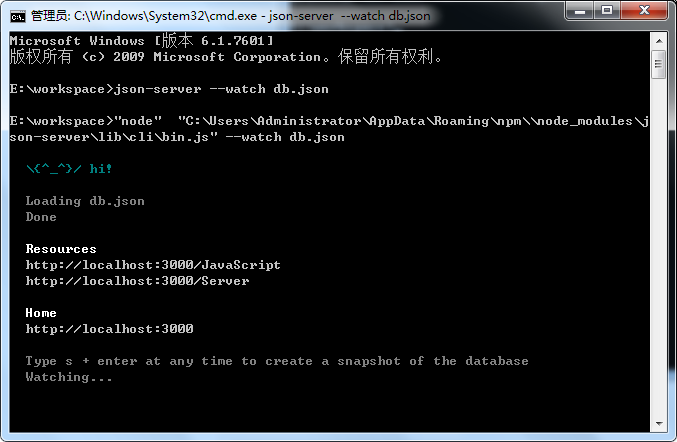
Json-Server全文检索详解
说明
这里所有的测试我们都使用 Postman 来发送 HTTP 请求,更多有关 Postman 的教程,请参考 Postman教程。
语法
GET host:port/key?q=value
参数
| 参数 | 描述 |
|---|---|
| GET | Json-Server 所有的查询都是使用 GET 请求的方式。 |
| host | Json-Server 所在的服务器的地址。 |
| port | Json-Server 所使用的端口。 |
| key | Json-Server 要查询的 key。 |
| q | 要全文检索的内容,注意这里的 q 没有下划线。 |
案例
全文检索Server模块,返回包含HaiCoder3的数据
打开 Postman,在 URL 输入框里面输入 localhost:3000/Server?q=HaiCoder3,请求方法选择 GET,如下图所示:
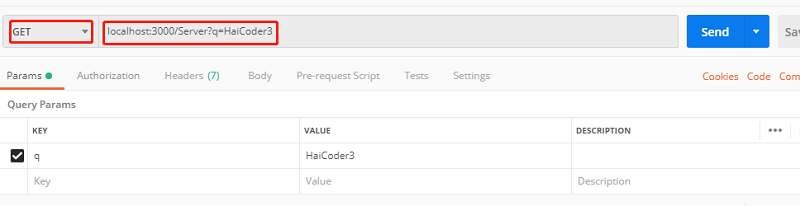
点击 Send 按钮,向 Json-Server 发送请求,请求成功后,Json-Server 返回如下图所示:
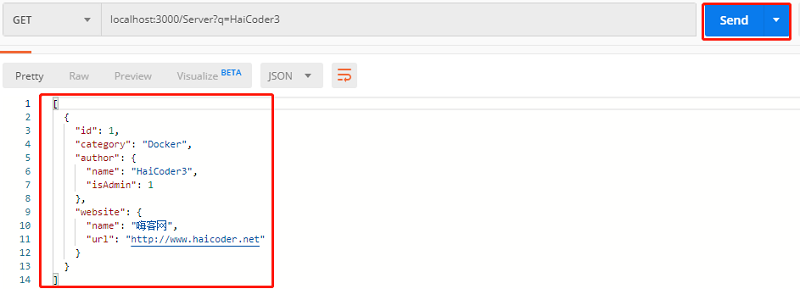
我们看到,我们全文检索了 JavaScript 模块,返回了包含 HaiCoder3 的所有的数据。
全文检索Server模块,返回包含Doc的数据
打开 Postman,在 URL 输入框里面输入 localhost:3000/Server?q=Doc,请求方法选择 GET,如下图所示:
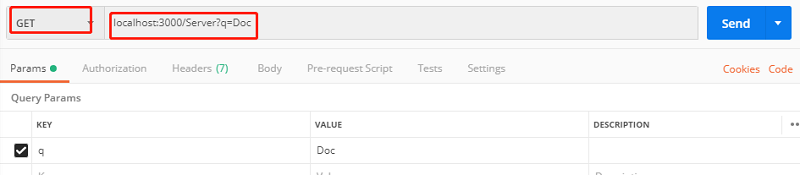
点击 Send 按钮,向 Json-Server 发送请求,请求成功后,Json-Server 返回如下图所示:
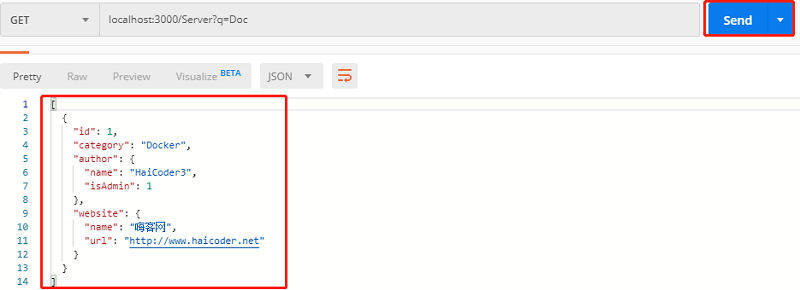
我们看到,我们全文检索了 Server 模块,返回了包含 Doc 的所有的数据,这里的 Doc 是模糊匹配。
Json-Server全文检索总结
Json-Server 的 GET 请求支持普通查询、 过滤查询、条件查询、分页查询、排序查询、任意切片查询 、全文检索和子节点查询。全文检索 Server 模块,返回包含 HaiCoder3 的数据:
GET localhost:3000/Server?q=HaiCoder3
全文检索 Server 模块,返回包含 Doc 的数据:
GET localhost:3000/Server?q=Doc





